Come vedere IPTV su PC
Finalmente è giunto il momento di andare in vacanza e raggiungere la meta tanto attesa. Purtroppo, però, ti sei reso conto che in quello stesso periodo viene proposto in TV un evento sportivo che non vuoi assolutamente perdere, e sai già che difficilmente riuscirai ad accedere a una TV, o all'emittente specifica che lo trasmette, durante la permanenza fuori casa. Stai quindi pensando di ricorrere a un programma per IPTV sul tuo computer, tecnologia di cui hai spesso sentito parlare, ma che non hai ancora approfondito a dovere.
Prima di installare uno dei vari player idonei allo scopo che hai trovato in Rete, dunque, vorresti un parere più tecnico che possa indirizzarti verso soluzioni affidabili e, ove possibile, gratuite. Ebbene, se le cose stanno così, sono lieto di comunicarti che sei giunto nel posto giusto al momento giusto: nel corso dei prossimi capitoli, infatti, ti illustrerò proprio come vedere IPTV su PC adoperando alcuni software adibiti alla fruizione dei canali televisivi tramite Internet.
Allora, puoi dedicare qualche minuto del tuo prezioso tempo alla lettura dei prossimi capitoli e provare assieme a me le varie risorse che ho individuato e già testato? Sì? Ottimo, in tal caso non mi resta che augurarti buon proseguimento e farti un grande in bocca al lupo per tutto!
Indice
Come vedere IPTV sul computer

Prima di mostrarti come vedere IPTV sul computer, reputo essenziale fare una breve premessa sull'argomento, necessaria a un utilizzo sicuro e consapevole dei player da me selezionati. Questi, infatti, per poter funzionare necessitano di una lista in formato M3U o M3U8 (oppure della URL che rimandi a un apposito sito Web), nei quali sono riportati i puntamenti ai canali che trasmettono online.
Fermo restando che dovrai occuparti di reperire in autonomia tali contenuti in base alle tue esigenze di visione delle emittenti, devi sapere che tale tecnologia viene spesso abusata per l'accesso a canali a pagamento in modo gratuito: questa pratica è vietata e condannata dalla legge con pene severissime, per cui ti sconsiglio di utilizzare l'IPTV per fini del genere. Io non mi riterrò responsabile qualora dovessi violare le normative vigenti, ignorando i miei avvertimenti.
Ove necessario, ad ogni modo, puoi anche creare tu stesso una lista di questo genere seguendo le indicazioni riportate in questa mia guida dedicata, utilizzando una delle varie risorse suggerite per PC e dispositivi mobili.
VLC (Windows/macOS/Linux)
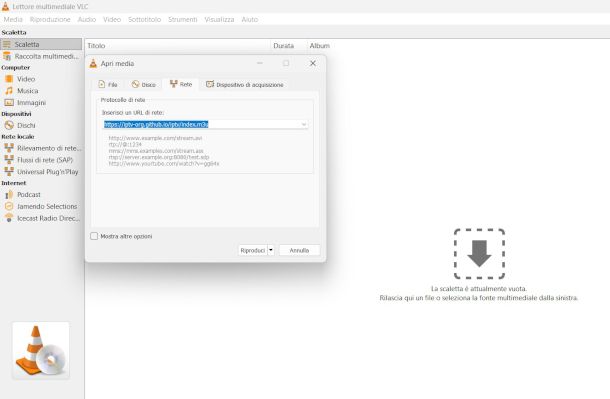
La prima soluzione che ti raccomando di provare è VLC, un player multimediale open source e gratuito molto popolare, compatibile con una vastissima gamma di formati audio e video. Quest'ultimo, infatti, integra anche una utilissima funzione che consente di caricare liste M3U o inserire URL per accedere ai relativi streaming.
Puoi scaricare e installare VLC a partire da questa pagina del sito ufficiale dello sviluppatore. Se hai bisogno di maggiori indicazioni sulla procedura da seguire, qui trovi la descrizione dettagliata di ogni passaggio.
Una volta avviato il programma, se i puntamenti ai canali sono pubblicati online, fai clic sul menu Media > Apri flusso di rete su Windows o File > Apri Rete su Mac. Nella nuova finestra apertasi, immetti l'indirizzo Web nel campo dedicato alla URL e premi poi sul pulsante Riproduci, in basso, in modo da avviare immediatamente la visione.
Se, invece, hai a disposizione un file M3U sul computer, recati sul menu Media > Apri File su Windows o File > Apri file su macOS per importarlo sul programma tramite una comoda finestra di navigazione. Anche in questo caso, la riproduzione verrà avviata automaticamente.
Per fare “zapping” e passare da un canale all'altro, fai clic destro su un qualsiasi punto della finestra centrale di VLC e seleziona la voce Scaletta nel menu contestuale, quindi seleziona l'emittente di tuo interesse.
Kodi (Windows/macOS/Linux)
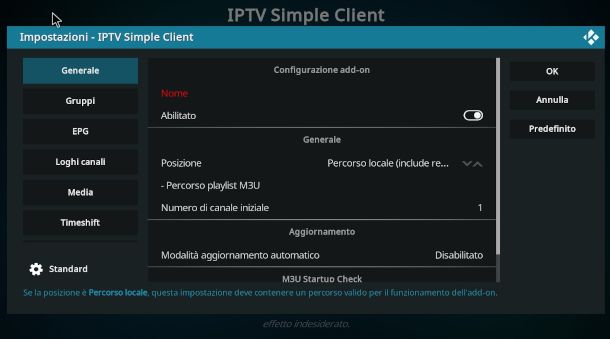
Kodi è un software gratuito tra i più utilizzati e funzionali per guardare i canali TV tramite Internet. Si tratta di un vero e proprio media center multipiattaforma, disponibile sia come software per PC Windows, macOS e Linux, sia come app per dispositivi mobili, Smart TV e varie tipologie di dispositivi multimediali.
Puoi scaricarlo da questa pagina del suo sito ufficiale e, se vuoi, ho dedicato poi un tutorial dedicato alla sua installazione, nella quale trovi tutte le informazioni che ti occorrono sulla procedura in questione.
Una volta avviato il programma, dopo aver eseguito la procedura di configurazione iniziale, per poter sfruttare il programma allo scopo di visualizzare i canali IPTV è necessario installare un apposito plugin: per cominciare, quindi, fai clic sulla voce TV, premi il pulsante Inserisci browser add-ons e scegline uno dalla lista.
In alternativa, recati alla voce Scarica e scegli l'opzione Client PVR. Ti consiglio, in tutti i casi, di installare l'add-on PVR IPTV Simple Client, che da prove effettuate si è rivelato particolarmente stabile e versatile: fai dunque clic sul suo nome e premi sui tasti Installa prima e OK poi.
A seguire, premi nuovamente sul suo nome, quindi pigia il pulsante Configura e scegli la funzione Aggiungi configurazione add-on. Ora, inserisci l'URL della lista alla voce M3U Playlist URL, oppure seleziona l'opzione Percorso locale nel campo Posizione e utilizza il pulsante Percorso playlist M3U per caricare il contenuto.
Premi, infine, sul bottone OK per confermare e accedere così ai canali inclusi nell'elenco tramite la sezione TV del programma. Se vuoi approfondire l'argomento e scoprire altre caratteristiche del programma e vari scenari di utilizzo, ti raccomando la lettura della mia guida su come funziona Kodi.
IPTV Smarters Experts (Windows/macOS)

Se preferisci evitare di dover eseguire particolari operazioni e configurazioni, puoi provare una soluzione come IPTV Smarters Experts, un programma di base gratuito (con visualizzazione di annunci in-app) e facilmente reperibile per Windows e macOS. Nel primo caso, devi recarti questa sezione del Microsoft Store, cliccare sulla voce Visualizza nello store prima e Apri Microsoft Store poi, e premere infine il bottone Installa presente nella pagina del prodotto.
Se hai un Mac, collegati a questa pagina del Mac App Store, fai clic sul bottone Visualizza nel Mac App Store, premi il pulsante Ottieni ivi presente e inserisci, ove richiesta, la tua password utente.
Al primo avvio, fai clic sulla [X] posta in alto a sinistra nella schermata che propone l'acquisto della versione Premium (operazione da compiere ogni qual volta compare tale finestra), la quale offre una visione senza pubblicità e con alcune funzionalità aggiuntive, come l'aggiornamento automatico di playlist ed EPG e l'accesso diretto a OpenSubtitles, piattaforma per l'acquisizione dei sottotitoli. Per la cronaca, il suo prezzo è di 29,99 euro una tantum.
Per cominciare, quindi, assegna un nome al tuo profilo e inserisci la URL della lista M3U o (M3U8) nell'apposito campo, dopodiché fai clic sul pulsante Aggiungi profilo. Recati poi nella sezione TV in diretta e clicca il canale di tuo interesse dall'elenco che visualizzi nella finestra centrale dell'interfaccia principale di IPTV Smarters Experts.
Se nella lista sono contemplati altri contenuti legali, come Serie TV o Film, utilizza le relative voci per filtrarli. Per migliorare e personalizzare l'esperienza di visualizzazione, invece, puoi agire dalla voce Menu, dove è possibile organizzare i preferiti e definire alcune caratteristiche del lettore video di riferimento.
Altre soluzioni per vedere IPTV su PC
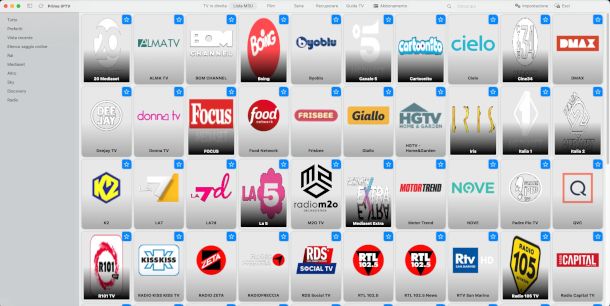
Di seguito ti riporto altre soluzioni per vedere IPTV su PC, qualora volessi prendere in considerazione delle alternative alle risorse di cui ti ho parlato finora.
- Prime IPTV (macOS) — app di facilissima configurazione, compatibile anche con iPhone, iPad e Apple TV. La versione gratuita permette di caricare una sola lista (per esigenze maggiori sono previsti costi a partire da 5,99 euro/anno) e integra già una lista di emittenti gratuite. Se vuoi sostituirla ti basta cliccare sul simbolo del cestino nella schermata iniziale, premere il pulsante URL M3U e indicare nel campo preposto il link alla risorsa prescelta, scegliendo anche un nome da assegnare al profilo.
- MyIPTV Player (Windows) — se ti interessa nello specifico capire come vedere IPTV su Windows, allora ti consiglio di provare questa risorsa, disponibile anch'essa gratuitamente su Microsoft Store e di facilissimo utilizzo.
- ProgDVB (Windows) — se vuoi fare affidamento a una risorsa completa e versatile, questo player IPTV integra diverse funzioni aggiuntive speciali, come quelle per la registrazione delle trasmissioni. Alcune, però, sono fruibili solo previo pagamento di un'apposita licenza, il cui costo è di 35 euro una tantum. ProgDVB è disponibile anche come app per Android e iOS/iPadOS.
Come vedere IPTV Extreme su PC
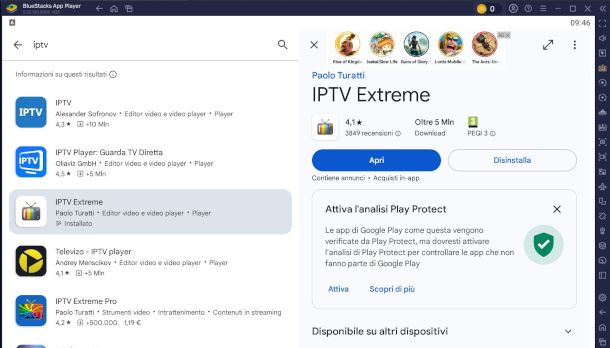
Come dici? Ti stai chiedendo come vedere IPTV Extreme su PC, in quanto hai utilizzato questa app sul tuo dispositivo mobile Android e, dato che ti sei trovato benissimo, vorresti sapere se ne esiste anche una versione desktop?
Ebbene, devo purtroppo informarti che, almeno nel momento in cui scrivo, lo sviluppatore in questione non ha rilasciato una risorsa di questo tipo. L'unica soluzione alla quale puoi ricorrere è quella di installare un emulatore Android, come quelli che ti suggerisco nella guida appena linkata.
Grazie a quest'ultimo, potrai sfruttare il sistema operativo di Google sul tuo PC, scaricando, installando e adoperando le varie app compatibili dallo store ufficiale. Non posso però garantire che l'elaborazione dello streaming in tale modalità avvenga in maniera fluida e soddisfacente.
Come vedere lista IPTV sul computer
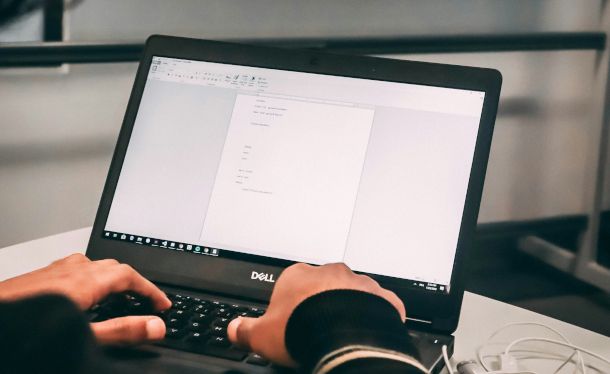
Prima di caricare il file IPTV da te individuato sul player prescelto vorresti verificarne il contenuto per sincerarti della presenza dei collegamenti alle emittenti di tuo interesse, e controllare allo stesso tempo che non vi siano puntamenti a risorse illegali? Nessun problema, ti spiego sùbito come vedere lista IPTV sul computer.
Ebbene, per una semplice consultazione puoi utilizzare qualsiasi editor di testo, anche Blocco note su Windows, oppure TextEdit su macOS, che sono già integrati nel sistema operativo. Ti basta fare clic destro sul file, selezionare dal menu contestuale la voce Apri con, e scegliere uno dei programmi che ti ho appena menzionato.
Se, poi, reputi necessario effettuare una modifica, ti consiglio di dare un'occhiata alla mia guida su come creare una lista IPTV, cosicché tu possa rispettare la formattazione prevista per tale tipologia di contenuto, essenziale per la sua corretta interpretazione da parte del lettore prescelto.

Autore
Salvatore Aranzulla
Salvatore Aranzulla è il blogger e divulgatore informatico più letto in Italia. Noto per aver scoperto delle vulnerabilità nei siti di Google e Microsoft. Collabora con riviste di informatica e ha curato la rubrica tecnologica del quotidiano Il Messaggero. È il fondatore di Aranzulla.it, uno dei trenta siti più visitati d'Italia, nel quale risponde con semplicità a migliaia di dubbi di tipo informatico. Ha pubblicato per Mondadori e Mondadori Informatica.






